Si vous êtes chercheur, journaliste ou secrétaire d’association, le problème s’est sans doute déjà posé : vous avez enregistré un entretien, une discussion ou une réunion, et vous devez en préparer une transcription ou un compte-rendu. Vous allez jongler entre le dictaphone ou l’enregistreur et le clavier de votre Mac… Non, arrêtez tout ! Lisez plutôt ce billet, et vous verrez qu’il existe des solutions entièrement intégrées sur Mac !
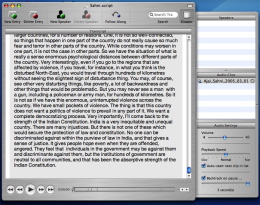 Les secrétaires dactylographes utilisent pour ces travaux des appareils commodes, mais assez coûteux et impliquant une installation pas toujours très mobile : la cassette enregistrée provenant d’un dictaphone est écoutée en reliant l’appareil à un pédalier permettant, par simple pression du pied, d’interrompre la lecture, de la reprendre, éventuellement de reculer.
Les secrétaires dactylographes utilisent pour ces travaux des appareils commodes, mais assez coûteux et impliquant une installation pas toujours très mobile : la cassette enregistrée provenant d’un dictaphone est écoutée en reliant l’appareil à un pédalier permettant, par simple pression du pied, d’interrompre la lecture, de la reprendre, éventuellement de reculer.
J’avais envisagé cet achat, mais c’était vraiment trop cher. En outre, la solution pouvait être commode au bureau, mais pas en voyage. Etais-je alors condamné à interrompre constamment la frappe pour peser sur la touche « pause » d’un enregistreur-lecteur ? Vraiment pas une perspective enthousiasmante, même si bien des forçats du clavier n’ont eu d’autre choix !
Sans trop y croire, j’ai commencé à faire des recherches d’outils conçus pour Mac. J’en ai d’abord testé quelques-uns qui fonctionnaient mal et ne m’ont pas convaincu. Mais en persévérant un peu, j’ai fini par dénicher deux partagiciels qui répondent entièrement à mon attente et permettent de tout contrôler (frappe et lecture audio) à partir du seul clavier de mon Mac. Seule condition : avoir chargé l’enregistrement sur mon Mac, quel qu’en soit la source ; les billets précédents vous ont appris comment faire, si l’enregistrement à transcrire ne se trouve pas déjà sur l’appareil.
La première application s’appelle Listen&Type (X3.2, 20$): elle nous vient du Japon, et l’ironie veut que je l’aie découverte… dans une chambre d’hôtel de Tokyo, alors que je cherchais d’urgence une solution pour un texte à transcrire ! L’avantage de Listen&Type : vous pouvez l’utiliser dans votre traitement de texte, quel qu’il soit (Word, Pages, Mellel…). Quand vous ouvrez Listen&Type, une petite barre flottante semi-transparente apparaît : cette barre permet de suivre la progression de la lecture (nombre de minutes et secondes). Listen&Type ne charge pas le fichier audio dans son propre dossier, mais il utilise n’importe quel fichier compatible Quick Time existant, là où il se trouve sur votre disque dur (aucun problème pour lire de l’AIFF ou du MP3).
Vous ouvrez votre système de traitement de texte favori, vous placez la barre flottante de Listen&Type où vous voulez, et vous commencez à travailler. Il suffit d’utiliser des combinaisons de touche du clavier (configurables à votre guise, mais attention de ne pas choisir des configurations déjà utilisées pour autre chose!) afin de contrôler la lecture audio : une combinaison de touches vous permet d’interrompre ou de reprendre la lecture, une autre de reculer de 5 secondes, ou d’avancer de 5 secondes, etc . Un jeu d’enfant ! Ainsi, pour 20$ seulement, sans appareil externe, sans pédale, uniquement à partir du clavier de votre Mac et dans votre traitement de texte favori, vous effectuez confortablement le travail de transcription.
La seconde solution est apparue récemment sur le marché : elle s’appelle Transcriva (1.0.4, 19,99 $) et elle est produite par Bartas Technologies, qui se signale par quelques logiciels que je trouve attrayants et bien conçus. Transcriva est une solution nettement plus professionnelle que Listen&Type, mais elle vous oblige à travailler dans l’interface de Transcriva, et non dans votre traitement de texte, ce que tout le monde n’appréciera pas. En outre, Transcriva importera dans son dossier l’enregistrement que vous voulez transcrire.
Cet inconvénient est compensé par un aspect assez agréable et surtout la gestion de plusieurs intervenants : chacun est clairement identifiable, et l’avantage de Transcriva apparaît immédiatement si vous devez transcrire une réunion impliquant plus de deux personnes.
L’interruption de la lecture est gérée par le clavier. Par défaut, Transcriva avait choisi Pomme + espace : mauvaise idée, puisque c’est la combinaison de touches introduite par Tiger pour ouvrir Spotlight ! Il faudra donc tout de suite, dans les préférences de Transcriva, choisir l’autre combinaison de touches offerte (Pomme + retour). Le panneau latéral de Transcriva vous permet de sélectionner si vous souhaitez, après chaque arrêt, un retour en arrière dans la lecture de l’enregistrement (de 0 à 3 secondes).
Bien sûr, aucun problème pour exporter ensuite le fichier au format RTF, afin de procéder au toilettage du document dans un traitement de texte « normal ».
Transcriva est une très bonne application, et l’avenir est prometteur, car Bartas Technologies a pour habitude d’améliorer ses logiciels petit à petit, tout en essayant de ne pas les compliquer. Nous pouvons donc espérer plusieurs nouvelles fonctions dans les mois et années à venir.
A mon avis, Transcriva souffre à ce stade d’une seule grosse lacune, que j’ai signalée à ses auteurs, en espérant que ma suggestion sera suivie : bizarrement, il est impossible d’utiliser le gras et l’italique ! Cela n’a pas d’importance pour certains types de transcriptions, mais peut se révéler plutôt ennuyeux pour d’autres. C’est en tout cas l’une des raisons pour lesquelles, pour différents travaux, j’incline plutôt à utiliser Listen&Type.
Deux solutions intéressantes et très utiles, en tout cas, et à prix vraiment raisonnable pour les services rendus. Une recommandation finale : si vous travaillez avec l’une ou l’autre de ces applications, n’oubliez pas de sauvegarder régulièrement la transcription en cours, car il peut vous arriver d’avoir un petit crash en les utilisant, même si ce n’est pas fréquent. Aucun problème pour reprendre en quelques secondes, mais mieux vaut ne pas perdre de précieuses minutes de transcription.









Laisser un commentaire